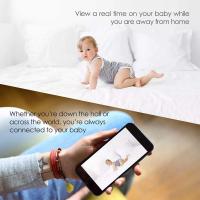Come Accendere La Webcam Su Pc ?
Per accendere la webcam su un PC, è necessario seguire questi passaggi:
1. Assicurati che la tua webcam sia collegata al PC e che sia accesa.
2. Apri l'applicazione della webcam sul tuo PC. Se non hai un'applicazione specifica, puoi utilizzare l'app Fotocamera di Windows.
3. Seleziona la tua webcam come dispositivo di input video.
4. Se necessario, regola le impostazioni della webcam, come la risoluzione e la luminosità.
5. Fai clic sul pulsante di registrazione o avvia la videochiamata per utilizzare la tua webcam.
In generale, la procedura per accendere la webcam può variare leggermente a seconda del sistema operativo e del modello di webcam che stai utilizzando. Tuttavia, seguendo questi passaggi di base, dovresti essere in grado di accendere la tua webcam e utilizzarla sul tuo PC.
1、 Verifica la connessione della webcam

Per accendere la webcam su un PC, è necessario seguire alcuni semplici passaggi. In primo luogo, è importante verificare che la webcam sia correttamente collegata al computer tramite una porta USB. Una volta verificato il collegamento, è possibile accendere la webcam premendo il pulsante di accensione o attivando la funzione di accensione tramite il software fornito con la webcam.
In alternativa, è possibile accendere la webcam tramite le impostazioni del sistema operativo. Ad esempio, su Windows 10, è possibile accedere alle impostazioni della webcam tramite il menu Start e selezionando "Impostazioni" e poi "Privacy". Qui, è possibile abilitare l'accesso alla webcam per le applicazioni che lo richiedono.
Per verificare la connessione della webcam, è possibile utilizzare il software fornito con la webcam o un'applicazione di terze parti. Ad esempio, su Windows 10, è possibile utilizzare l'applicazione "Fotocamera" per verificare la connessione della webcam. Se la webcam è correttamente collegata e funzionante, l'applicazione dovrebbe mostrare l'immagine della webcam.
Inoltre, è possibile verificare la connessione della webcam tramite il Gestione dispositivi di Windows. Qui, è possibile controllare se la webcam è elencata tra i dispositivi e se è correttamente installata e funzionante.
In generale, è importante assicurarsi che i driver della webcam siano correttamente installati e aggiornati per garantire il corretto funzionamento della webcam.
2、 Abilita la webcam nelle impostazioni del sistema operativo
Per accendere la webcam su un PC, è necessario seguire alcuni semplici passaggi. In primo luogo, è necessario verificare che la webcam sia collegata correttamente al computer. Successivamente, è possibile accendere la webcam utilizzando il software fornito dal produttore o utilizzando un'applicazione di terze parti. In Windows, è possibile accedere alla webcam tramite l'app Fotocamera o tramite l'app Skype.
Per abilitare la webcam nelle impostazioni del sistema operativo, è necessario accedere alle impostazioni del sistema operativo e cercare la sezione relativa alla webcam. In Windows, è possibile accedere alle impostazioni della webcam tramite il menu Start e selezionando "Impostazioni" e poi "Privacy". Qui, è possibile abilitare l'accesso alla webcam per le applicazioni selezionate.
Inoltre, è importante assicurarsi che il software antivirus o firewall non blocchi l'accesso alla webcam. In alcuni casi, potrebbe essere necessario disattivare temporaneamente il software antivirus o firewall per consentire l'accesso alla webcam.
In generale, è importante prestare attenzione alla sicurezza della webcam e assicurarsi di utilizzare solo applicazioni affidabili e di proteggere la propria privacy.
3、 Verifica le impostazioni della privacy
Per accendere la webcam su un PC, è necessario seguire alcuni semplici passaggi. In primo luogo, è necessario verificare che la webcam sia collegata correttamente al computer. Successivamente, è possibile accedere alle impostazioni della webcam tramite il pannello di controllo del computer o tramite l'applicazione della webcam stessa. Una volta aperte le impostazioni, è possibile selezionare la webcam come dispositivo di input video e regolare le impostazioni di luminosità, contrasto e altre opzioni.
Tuttavia, è importante anche verificare le impostazioni della privacy per garantire che la webcam sia utilizzata solo quando necessario e che non ci siano rischi di violazione della privacy. È possibile farlo accedendo alle impostazioni di privacy del computer e verificando le autorizzazioni per l'utilizzo della webcam da parte delle applicazioni. Inoltre, è possibile utilizzare software di sicurezza per monitorare l'utilizzo della webcam e impedire l'accesso non autorizzato.
In generale, è importante prestare attenzione alla sicurezza e alla privacy quando si utilizza la webcam su un PC. Verificare le impostazioni della privacy e utilizzare software di sicurezza può aiutare a proteggere la propria privacy e prevenire eventuali rischi di violazione della stessa.
4、 Utilizza un'applicazione per la gestione della webcam
Per accendere la webcam su un PC, è necessario innanzitutto verificare che sia correttamente collegata al computer. Una volta verificato ciò, è possibile accendere la webcam utilizzando l'applicazione predefinita del sistema operativo, come ad esempio "Fotocamera" su Windows 10 o "Photo Booth" su macOS.
In alternativa, è possibile utilizzare un'applicazione di terze parti per la gestione della webcam, come ad esempio Skype, Zoom o OBS Studio. Queste applicazioni consentono di accendere la webcam e di utilizzarla per videochiamate, registrazioni video o streaming live.
Inoltre, molte webcam sono dotate di un software di gestione incluso nel pacchetto di installazione. Questo software consente di accendere la webcam e di regolare le impostazioni di luminosità, contrasto e saturazione.
In generale, accendere la webcam su un PC è un'operazione semplice e veloce, che richiede solo pochi passaggi. Tuttavia, è importante prestare attenzione alle impostazioni di privacy e di sicurezza, per evitare che la webcam venga utilizzata a nostra insaputa da terze parti.